Systemowa przeglądarka zdjęć w "okienkach" Microsoftu towarzyszy nam od czasu Windows XP. Wraz z nastaniem nowej ery, jaką zapoczątkował Windows 8, oprócz klasycznej przeglądarki zdjęć, mamy do dyspozycji również wersję dla Modern UI o nazwie Zdjęcia. Narzędzie to jest domyślnie instalowane wraz z systemem, więc nie musimy go pobierać ze Sklepu. Aby uruchomić aplikację Zdjęcia wystarczy przejść do Ekranu Start i wybrać odpowiedni kafelek. Aplikacja domyślnie umieszcza swój kafelek na głównym ekranie, co umożliwia szybkie dostęp do naszych zdjęć.
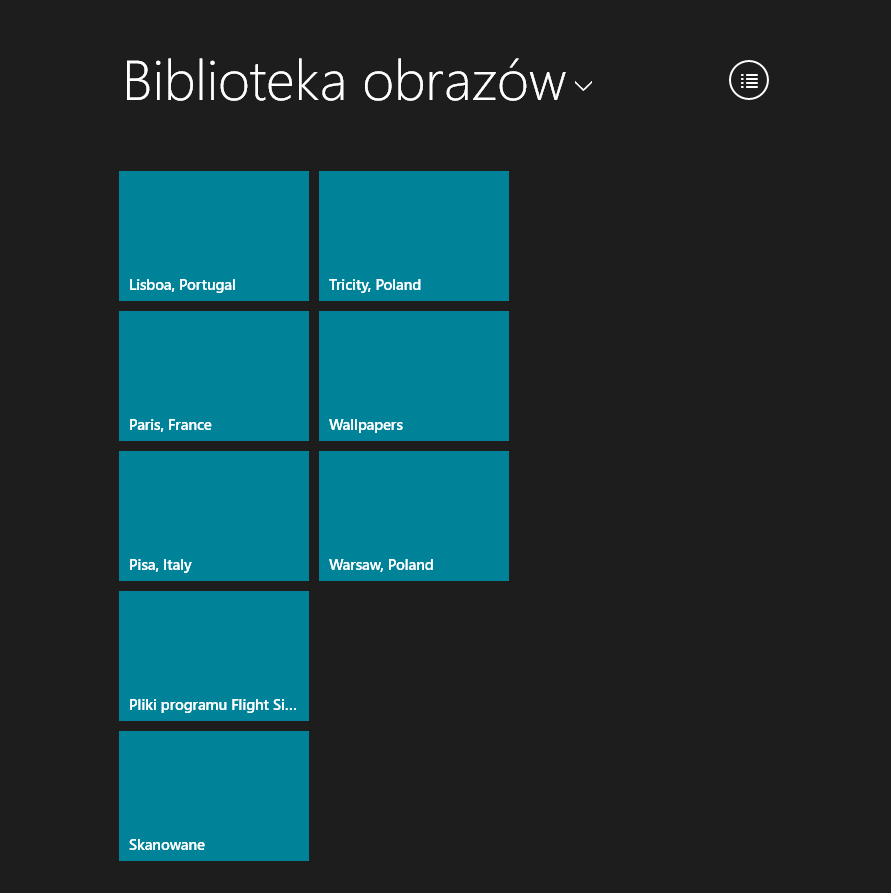
Początki
Przy pierwszym uruchomieniu aplikacji widzimy wyłącznie zdjęcia z biblioteki Obrazy. Klikając prawym klawiszem myszy w widoku katalogu na obszar wolny od zdjęć włączamy pasek narzędziowy, który umożliwi między innymi: zaznaczenie wszystkich widocznych folderów, tworzenie nowego katalogu, importowanie zdjęć z podłączonego aparatu, lub napędu zewnętrznego.
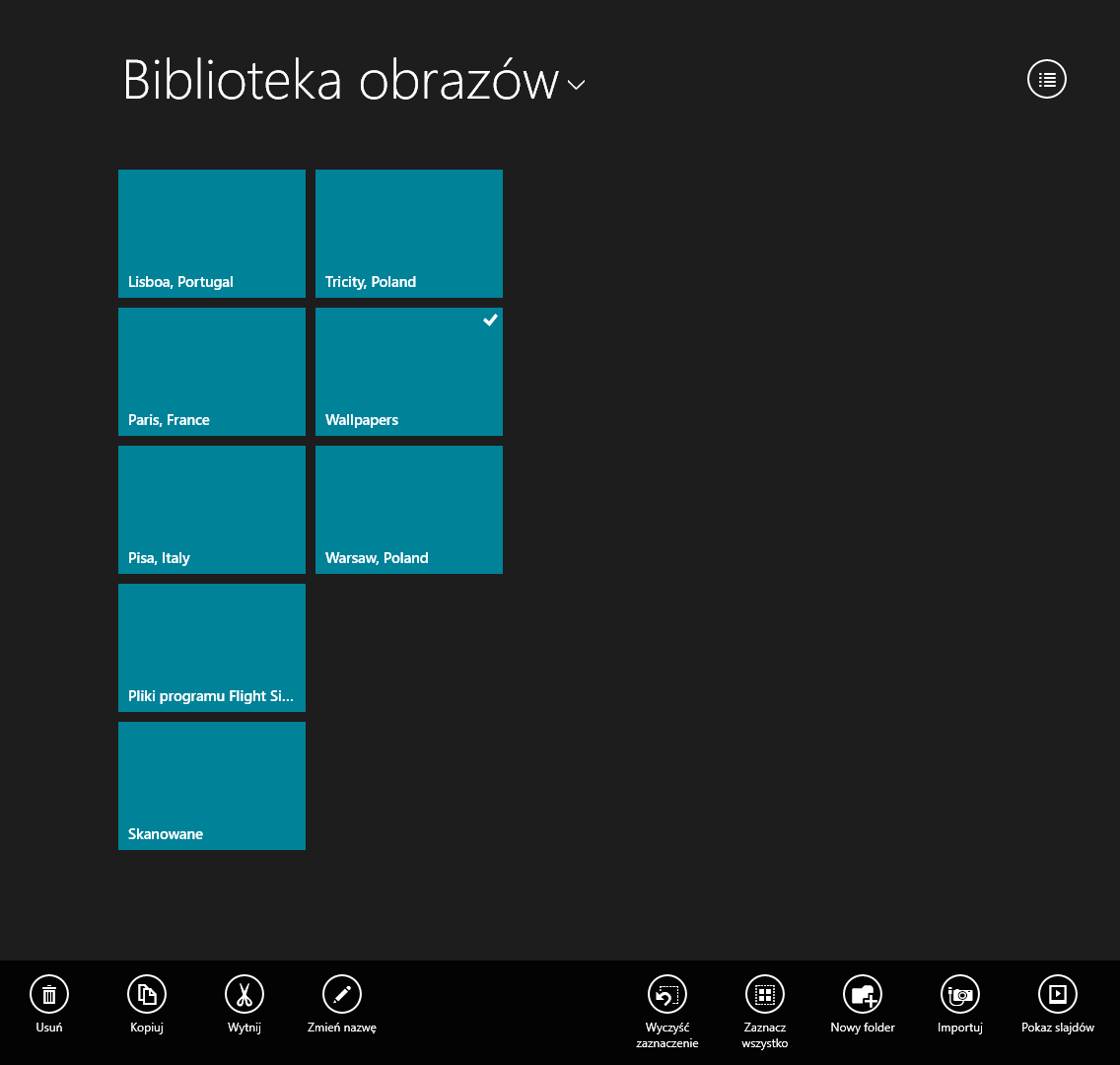
Po kliknięciu prawym przyciskiem myszy na dowolnym zdjęciu lub folderze zaznaczamy je i jednocześnie otrzymujemy dodatkowe narzędzia: kopiowanie, wycinanie, usuwanie, zmianę nazwy czy opcję otwarcia zdjęcia w wybranym przez nas programie. Taki zestaw narzędzi pozwoli nam utrzymać porządek czy posegregowanie zdjęć.
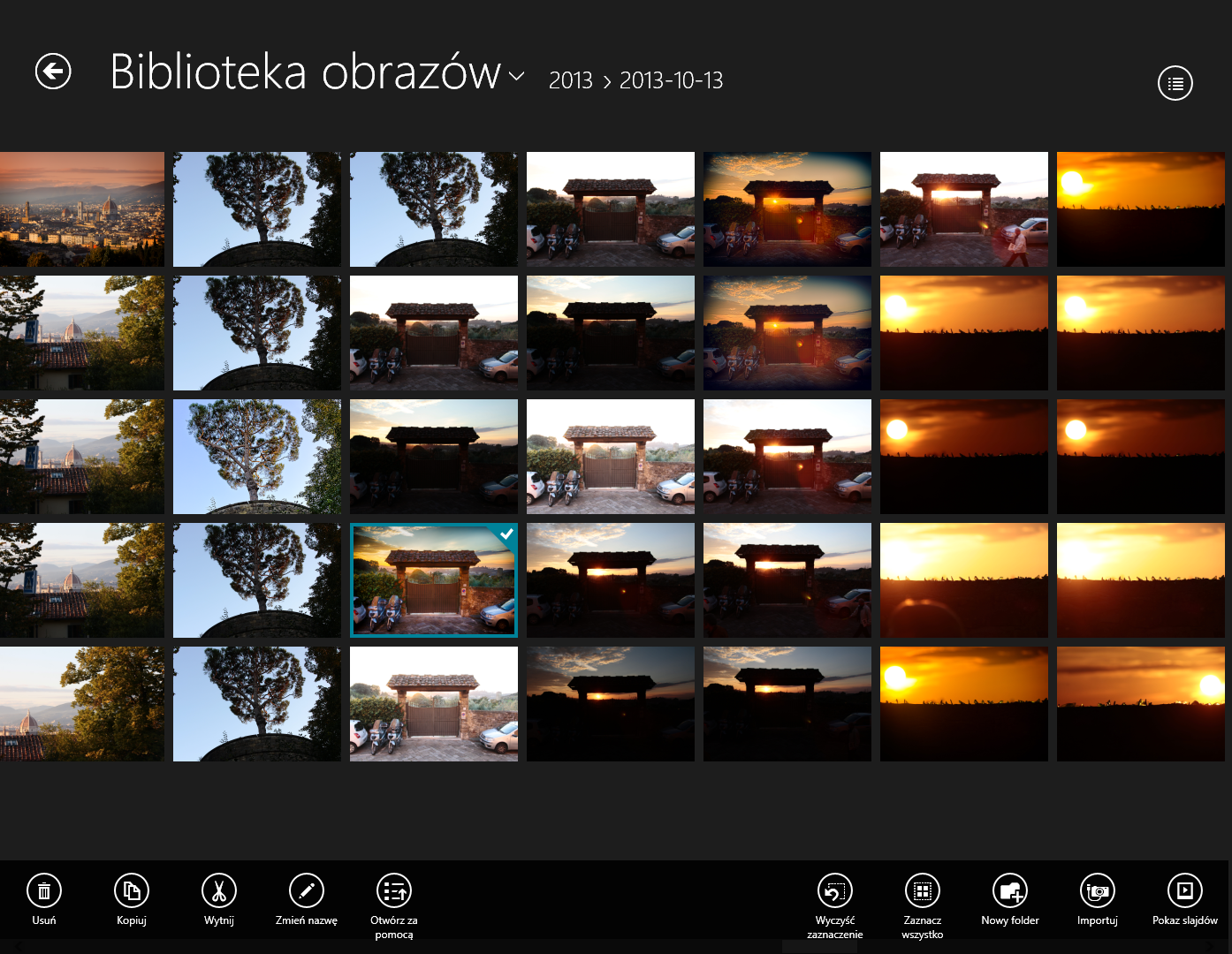
Inaczej, niż w przypadku klasycznego interfejsu, w Modern UI możemy łatwo zaznaczać dowolną liczbę elementów, łatwo dodawać i usuwać zaznaczenie na wybranych kafelkach, a to wszystko dzięki wykorzystaniu prawego przycisku myszki. Jeśli zaś od widoku miniatur wolimy widok szczegółowy, to w prawym górnym rogu ekranu aplikacji znajdziemy ikonkę umożliwiającą przełączanie między widokiem szerokich kafli z nazwą, datą utworzenia i rozmiarem pliku a widokiem miniaturek, dla któych wymienione detale pojawią się po najechaniu na nie kursorem myszki. Można śmiało powiedzieć, że dla osób, które nie korzystają z rozbudowanych aplikacji zwnętrznych, składnik Zdjęcia przyda się w znacznie większym stopniu, niż klasyczny eksplorator plików. Również dlatego, że czarne tło i duże, kafelkowe miniatury zdjęć pozwolą nam się skupić na pracy ze zdjęciami.
Operacje na zdjęciach
Pozostając w widoku folderu, kliknięcie na dowolny kafelek prawym przyciskiem myszki aktywuje pasek narzędziowy, dzięki któremu możemy wykonywać operacje zmiany lokalizacji pliku, a także zmiany nazwy, lub otworzenia go w zewnętrznej aplikacji (tylko gdy zaznaczymy pojedynczy element). Po otwarciu wybranego zdjęcia i kliknięciu prawym przyciskiem myszy otrzymujemy nowe pozycje w menu z narzędziami. Znajdziemy tam między również opcje usuwania zdjęcia, otwierania za pomocą innego programu graficznego ale również skróty umożliwiające ustawienie bieżącego obrazu jako tła ekranu blokady czy tła kafelka aplikacji Zdjęcia. Po prawej stronie dolnego menu znajdziemy ikony odpowiedzialne za obracanie zdjęcia, przycinanie, a także podstawową edycję.

Edycja zdjęć
Warto poświęcić trochę więcej uwagi ostatniej opcji. Po jej wybraniu zostaje uruchomiony tryb edycji, w którym będziemy mogli dokonać prostych zmian w naszych zdjęciach. Po lewej stronie znajdziemy pięć narzędzi do obróbki zdjęć, natomiast po prawej stronie zaś widnieją ikony i miniaturki z opcjami dla wybranego narzędzia. Możliwości wcale nie są ubogie: oprócz automatycznego zestawu ustawień w jednym z sześciu wariantów, możemy także poprawić jasność/kontrast, zredukować efekt czerwonych oczu, obrócić i wypoziomować zdjęcie, wykadrować je, a także zmienić nasycenie i temperaturę barwową. Po zaaplikowaniu zmian zawsze możemy powrócić do oryginalnego wyglądu, korzystając z paska narzędziowego dostępnego pod prawym klawiszem myszki. Na nim, po lewej stronie znajdziemy ikony Wyświetl oryginał i Cofnij. To tylko część opcji i zachęcamy was do eksperymentowania z aplikacją Zdjęcia, gdyż funkcjonalnością w zupełności jest w stanie zaspokoić początkującego fotoamatora.

Na koniec warto też wspomnieć o jeszcze jednej ważnej rzeczy. Aplikacja Zdjęcia, podobnie jak pozostałe aplikacje Modern UI w systemie Windows 8.1, zintegrowana jest z OneDrive, co pozwoli nam przeglądanie i obróbkę zdjęć zmagazynowanych w chmurze. Posiadacze smartfonów z systemem Windows Phone 8, w których włączona jest opcja przesyłania zdjęć na OneDrive mają więc dodatkowe możliwości edycji zdjęć ze swoich urządzeń.

